wps演示怎样将幻灯片保存为图片
摘要:wps演示将幻灯片保存为图片的方法:启动wps演示2016后,单击打开选项。然后就要打开事先准备好的一个演示文稿。找到演示文稿文件,单击打开...
wps演示将幻灯片保存为图片的方法:
启动wps演示2016后,单击打开选项。然后就要打开事先准备好的一个演示文稿。
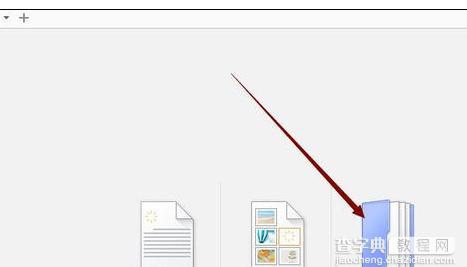 找到演示文稿文件,单击打开,如下图所示。
找到演示文稿文件,单击打开,如下图所示。
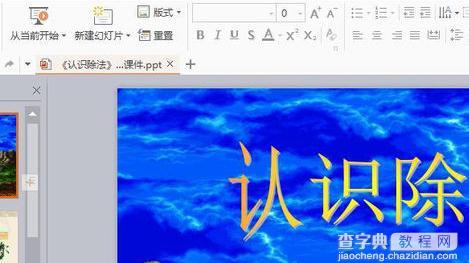 注意转化为图片的工具在特色功能里。单击特色功能工具,选择输出为图片。
注意转化为图片的工具在特色功能里。单击特色功能工具,选择输出为图片。
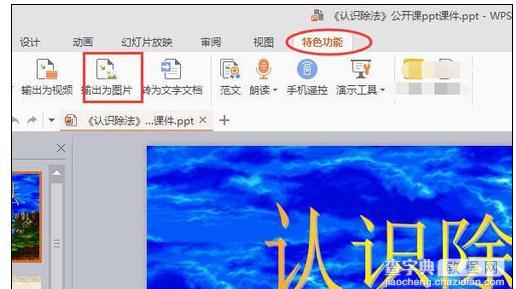 这里有两个选项,导出当前幻灯片和导出每张幻灯片。选择导出每张幻灯片。
这里有两个选项,导出当前幻灯片和导出每张幻灯片。选择导出每张幻灯片。
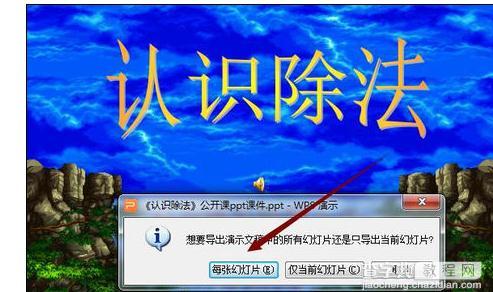 确定保存的文件夹,起好文件名,选择图片格式,这里就选jpg,单击保存。
确定保存的文件夹,起好文件名,选择图片格式,这里就选jpg,单击保存。
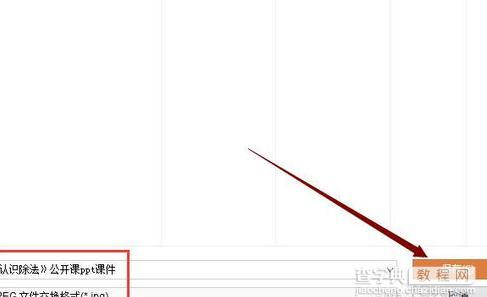 在下图中单击确定,开始装换。这样就完成了转化为图片的操作。
在下图中单击确定,开始装换。这样就完成了转化为图片的操作。
 输出完成后,打开目标文件夹,可以看到所有的图片。
输出完成后,打开目标文件夹,可以看到所有的图片。
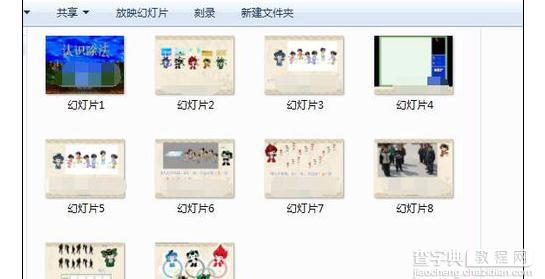
【wps演示怎样将幻灯片保存为图片】相关文章:
上一篇:
wps演示怎样新建和保存文件
下一篇:
怎样使用wps制作演示文稿
